文本资源概述
本章介绍如何创建和管理各种文本资源,例如内容词典、免责声明和模板。
相关主题
内容词典
内容词典是一些字词或条目组,它们可与邮件网关上的实体扫描功能结合使用,可用于内容过滤器和邮件过滤器。使用您定义的词典扫描邮件、邮件信头和邮件附件以查找词典中包括的术语,从而根据您的企业策略采取相应的措施。例如,您可以构建一个机密或亵渎字词列表,然后使用过滤器规则扫描包含列表中的字词的邮件,以丢弃、存档或隔离邮件。
AsyncOS 操作系统具备使用 GUI(“邮件策略”(Mail Policies) >“词典”(Dictionaries))或 CLI 的 dictionaryconfig 命令定义总共 150 个内容词典的能力。您可以创建、删除和查看词典;从词典添加和删除条目;并导入和导出整个词典。
默认情况下,您可以在邮件网关中最多配置 100 个内容词典。在 CLI 中使用 dictionaryconfig > dictionarylimits 子命令来修改默认限制。
您可以使用内容词典对照邮件或内容过滤器来扫描邮件,以按照您的企业策略采取相应的措施。您可以创建、删除和查看词典;从词典添加和删除条目;并导入和导出整个词典。您还可以确定每个词典的大小写和词边界检测。例如,您可以构建一个机密或亵渎字词列表,然后使用过滤器规则扫描邮件中是否含有列表中的字词,以丢弃或存档包含匹配字词的邮件。您可以在词典中添加“权重”术语,以便某些属于可以更轻松地触发过滤器操作。
词典中可以包含非 ASCII 字符。
请注意,为了实现高效处理,以下内容词典条目将视为字词:
- 仅包含字母数字字符的条目
- 包含以下字符的邮件地址:0-9、A-Z、a-z、点、下划线、连字符和 @ 符号
- 包含以下字符的域名:0-9、A-Z、a-z、点、下划线、连字符和 @ 符号
如果希望邮件网关将这些单词处理为正则表达式,请将单词放在括号内,例如 (user@example.com)。
相关主题
文本资源
文本资源是文本对象,例如免责声明、通知模板和防病毒模板。可以创建新对象以在 AsyncOS 的各种组件中使用。可以导入和导出文本资源。
邮件免责声明标记
通过邮件免责声明标记,可以向邮件中添加免责声明文本资源。例如,可以向从您的企业内发送的每封邮件附加版权声明、促销邮件或免责声明。


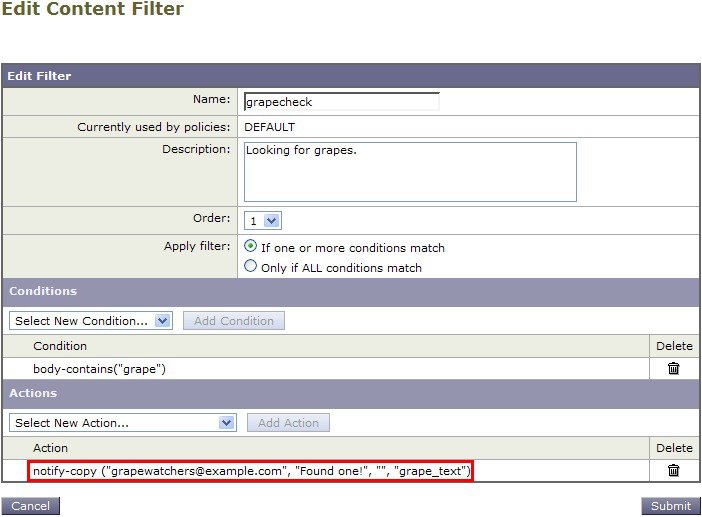
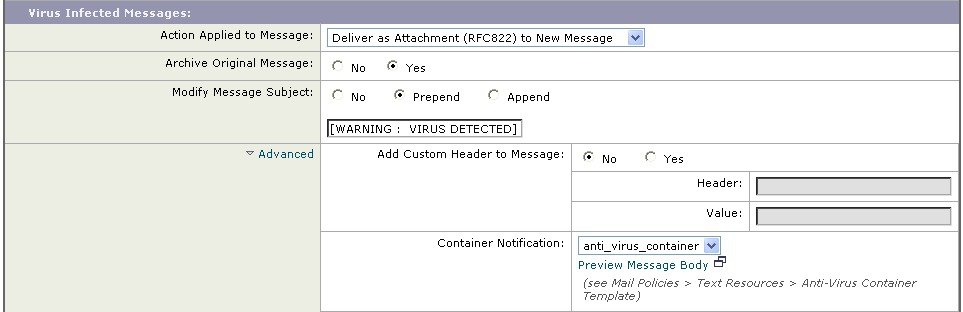
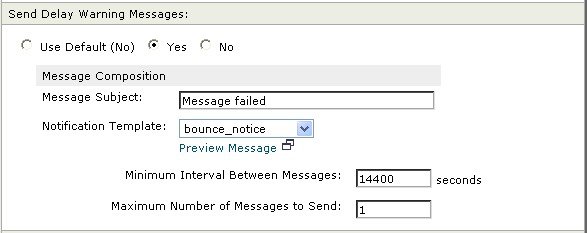
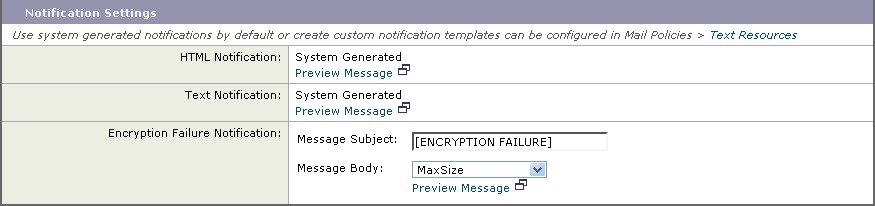
 反馈
反馈